Originally published at: https://nextcloud.com/blog/nextcloud-ofrece-el-sincronizador-caldav-para-usuarios-de-outlook/
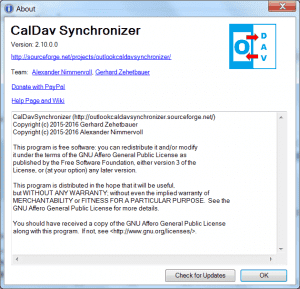 Gracias a la colaboración entre los desarrolladores del Sincronizador CalDav de Outlook y Nextcloud, los usuarios de Outlook pueden ahora sincronizar fácilmente sus eventos, tareas y contactos entre los servidores de Outlook y Nextcloud. Combinado con DAVDroid para Android, tu Nextcloud puede gestionar Calendario, Contactos y Tareas para clientes de escritorio y móviles. ¡Protege tus archivos, calendarios y contactos en una nube privada segura e intégralos con Outlook y tu escritorio de Windows!
Gracias a la colaboración entre los desarrolladores del Sincronizador CalDav de Outlook y Nextcloud, los usuarios de Outlook pueden ahora sincronizar fácilmente sus eventos, tareas y contactos entre los servidores de Outlook y Nextcloud. Combinado con DAVDroid para Android, tu Nextcloud puede gestionar Calendario, Contactos y Tareas para clientes de escritorio y móviles. ¡Protege tus archivos, calendarios y contactos en una nube privada segura e intégralos con Outlook y tu escritorio de Windows!
Acerca de Outlook CalDav Synchronizer
Este proyecto se inició inicialmente como proyecto de tesis de máster en la Universidad de Ciencias Aplicadas Technikum Wien, programa de Grado en Ingeniería de Software. Motivado por lo que el equipo consideraba «la deplorable calidad de las soluciones de sincronización propietarias», el objetivo era desarrollar una herramienta fácil de usar que pudiera sincronizar casi cualquier servidor CalDAV o CarDDAV con Outlook. Outlook CalDav Synchronizer es compatible con Outlook 2007 a Outlook 2016 y es Software Libre y de Código Abierto (FOSS), licenciado bajo AGPL 3 y desarrollado por Alexander Nimmervoll y Gerhard Zehetbauer. Puedes encontrar el proyecto en Github y SourceForge.
Qué puede hacer
El único plugin CalDAV y CardDAV de código abierto ofrece sincronización bidireccional para calendarios y tareas CalDAV, contactos CardDAV y también puede gestionar la API nativa de Google de Contactos y Tareas.
Se encargará de las categorías de Outlook, de asignar los colores del servidor CalDAV a los colores de las categorías de Outlook y de sincronizar los calendarios y las tareas con las categorías. El complemento también gestiona las zonas horarias y los eventos recurrentes con excepciones y puede tratar con las propiedades personalizadas de Outlook.
Otras características son:
- Soporte SSL/TLS, soporte para certificados autofirmados
- Soporte proxy
- Detección automática de calendarios y libretas de direcciones
- Filtro de intervalo de tiempo de sincronización configurable
- Sincroniza y sincroniza los cambios desde Outlook inmediatamente
- Utilizar la configuración del servidor desde el perfil de cuenta IMAP/POP3 de Outlook
Pasos de la integración con NextCloud
Si tienes un servidor Nextcloud y quieres integrar el calendario y los contactos en tu cliente Outlook, sigue estos pasos y estarás listo.
Descarga el archivo zip del sitio web, extráelo en cualquier directorio e inicia setup.exe. Puedes cambiar la ruta de instalación por defecto, pero necesitas utilizar un directorio en la unidadC:\ Sigue las instrucciones y reinicia Outlook una vez finalizada la instalación.
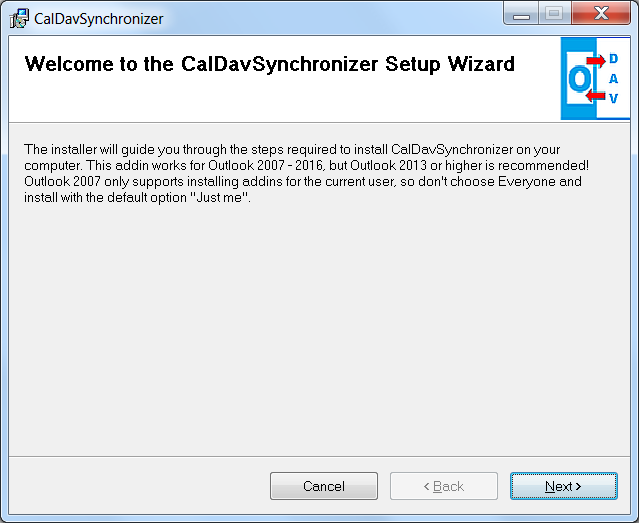
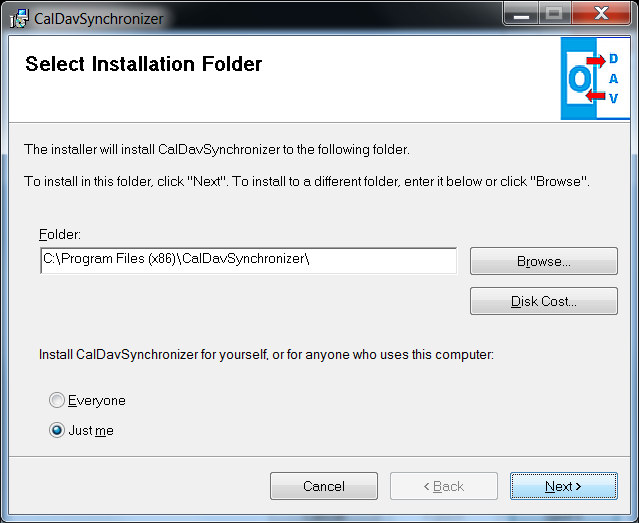
A continuación, verás una cinta CalDav Synchronizer en Outlook y podrás añadir perfiles de sincronización para tus calendarios y libretas de direcciones de NextCloud:
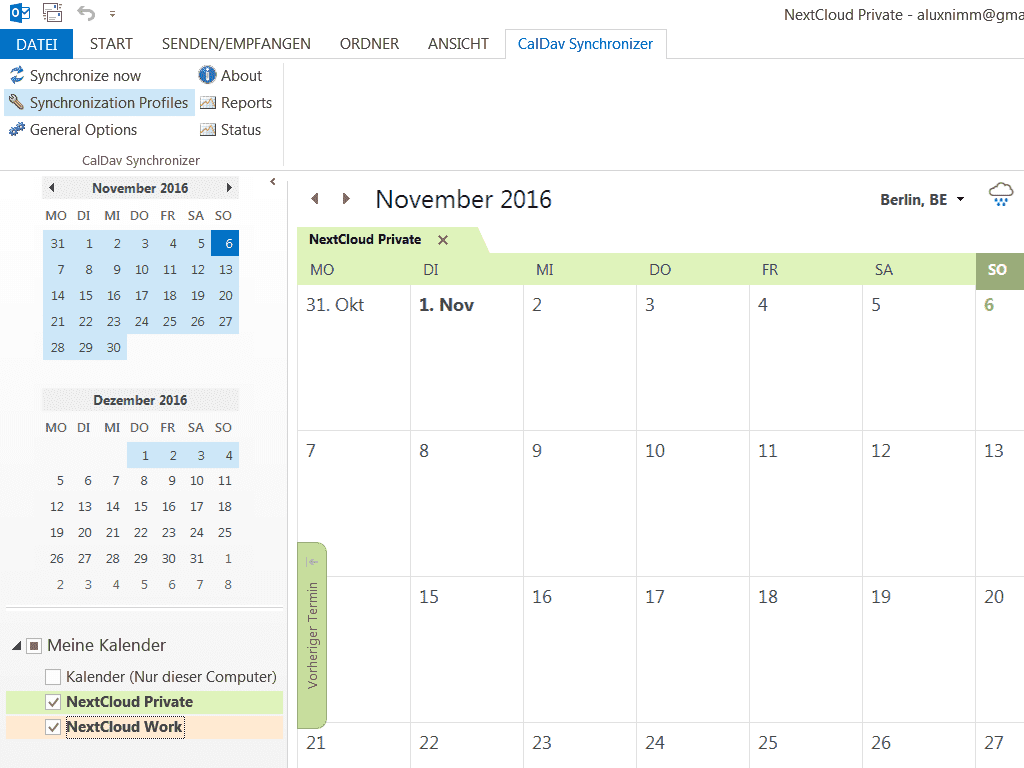
En el diálogo Perfiles de sincronización, pulsaAdd new profile
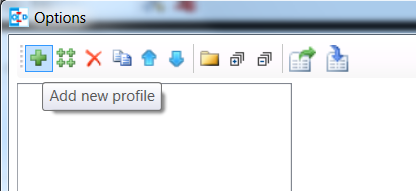
y selecciona el tipo de perfil NextCloud:
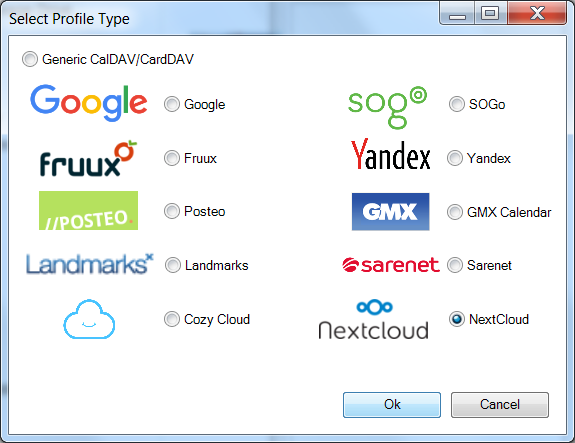
En el diálogo de configuración del perfil puedes configurar los detalles del perfil de sincronización:
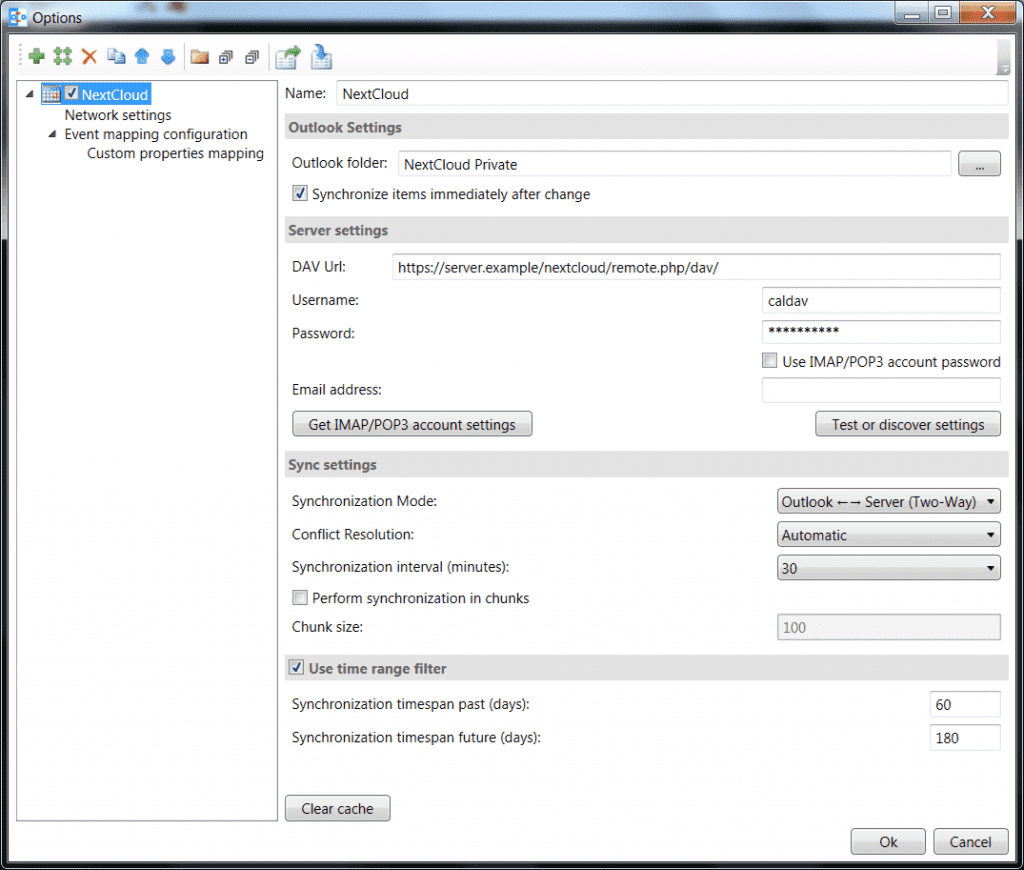
En primer lugar, debes introducir un nombre de perfil y seleccionar la carpeta de Outlook que deseas sincronizar con tu calendario NextCloud. Puedes elegir un calendario de Outlook existente o crear una nueva carpeta en el cuadro de diálogo de Outlook accesible con el botón ...de la configuración de Outlook.
A continuación, debes configurar los ajustes del servidor, la url DAV se rellena previamente con la ruta DAV predeterminada de NextCloud y sólo debes cambiar el nombre de host de tu servidor Nextcloud, introducir el nombre de usuario y la contraseña y pulsar Test or discover settings para iniciar el descubrimiento automático de todos los recursos del servidor:
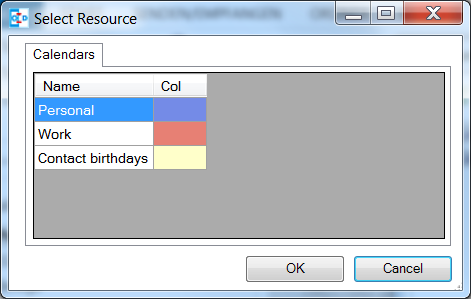
Sólo tienes que seleccionar el calendario del servidor que quieres sincronizar y pulsar OK
Si conoces la url CalDAV correcta del calendario, también puedes introducirla directamente en el cuadro de texto Url DAV o pegarla desde la App Calendario NextCloud, al seleccionar Enlace en las propiedades del calendario. Para el calendario personal parece
https://server.example/remote.php/dav/calendars/caldav/personal/
Además, puedes configurar los ajustes e intervalos de sincronización o mantener los ajustes por defecto, que son la Sincronización bidireccional automática cada 30 minutos para todos los eventos desde 30 días en el pasado hasta 180 días en el futuro.
Si es necesario, puedes configurar opciones de red y proxy o parámetros especiales de configuración de mapeo en las páginas de opciones correspondientes.
Una vez finalizada la configuración del perfil de sincronización, puedes iniciar la sincronización pulsando Synchronize nowen la cinta CalDav Synchronizer y tu calendario de Outlook estará sincronizado con tu calendario de NextCloud.
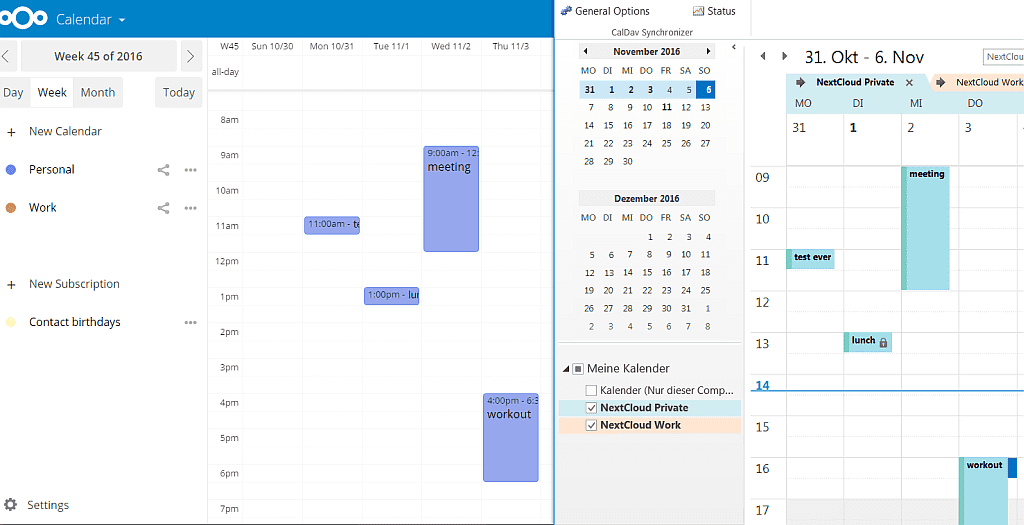
Por supuesto, puedes añadir varios perfiles de sincronización para diferentes calendarios.
Para las libretas de direcciones, la configuración del perfil es similar, sólo tienes que elegir una carpeta de contactos de Outlook para la sincronización.
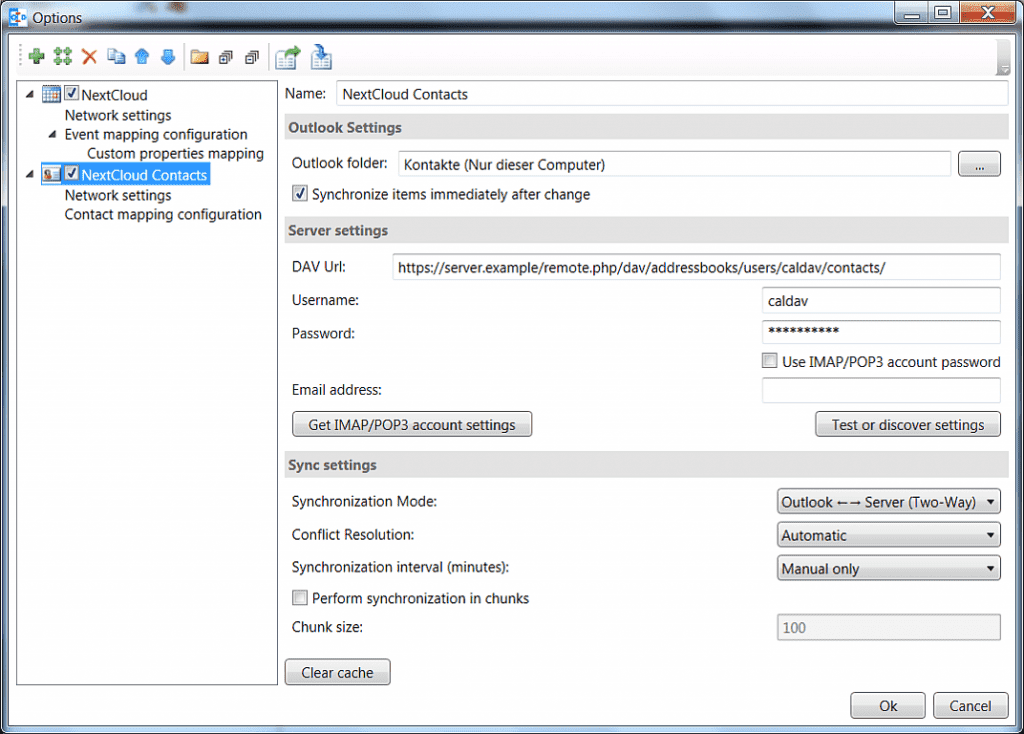
Tras la sincronización, tu libreta de direcciones de Outlook y la del servidor estarán sincronizadas.
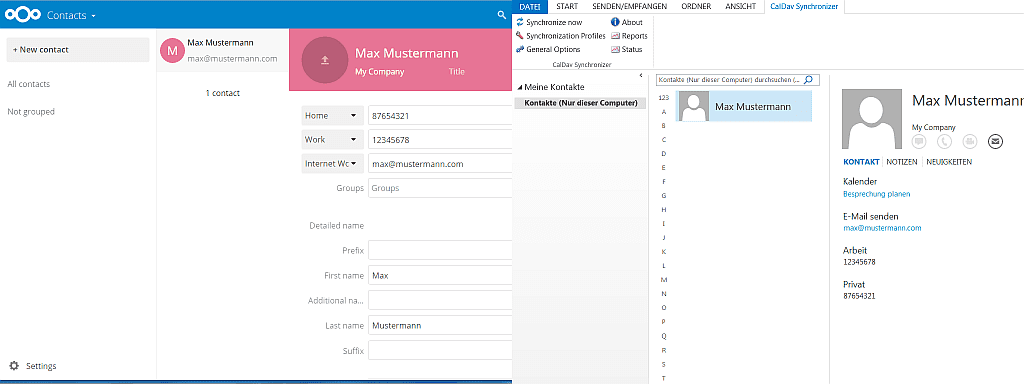
Si se produce algún error o advertencia durante la sincronización, puedes consultar la etiqueta Reportsen la cinta de opciones para obtener pistas sobre cuál puede ser el problema.
